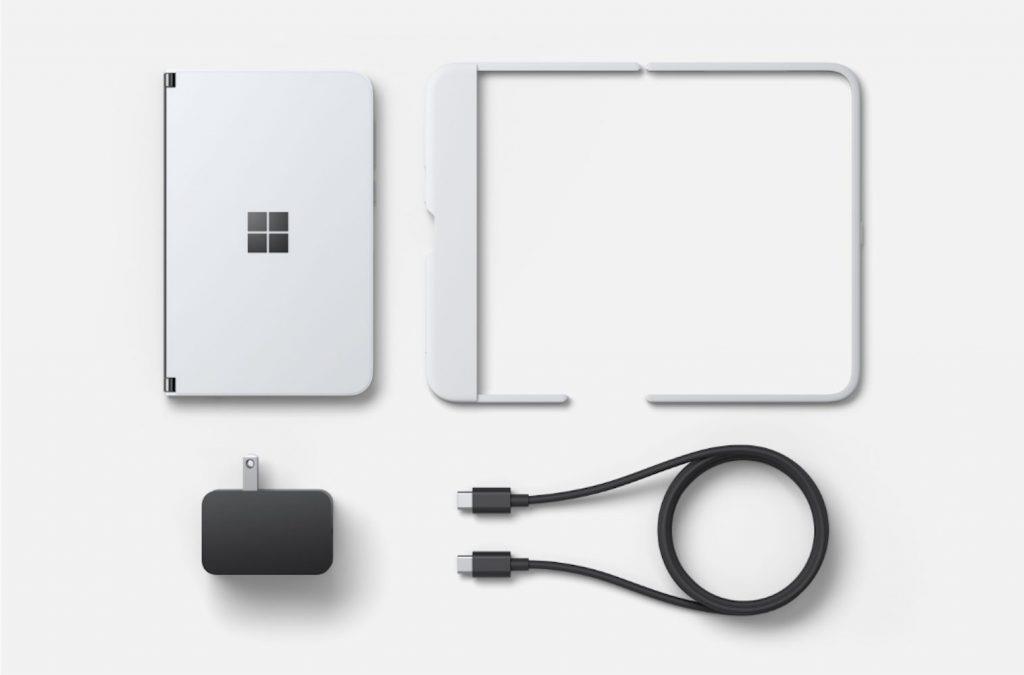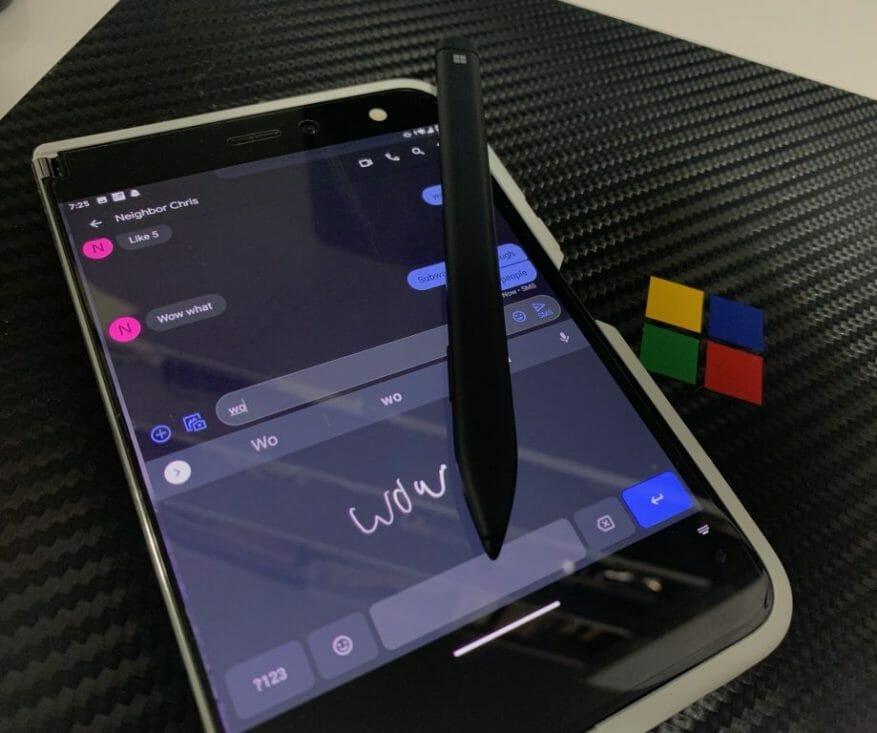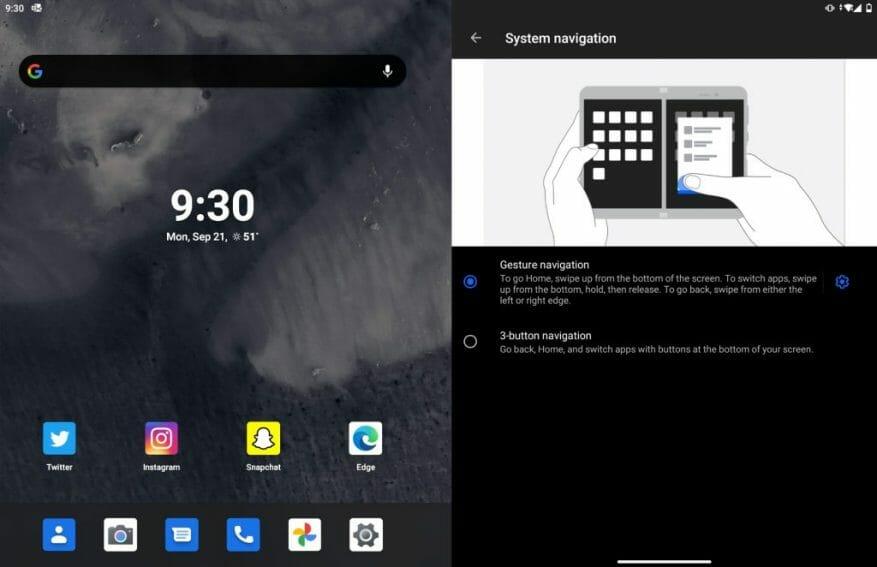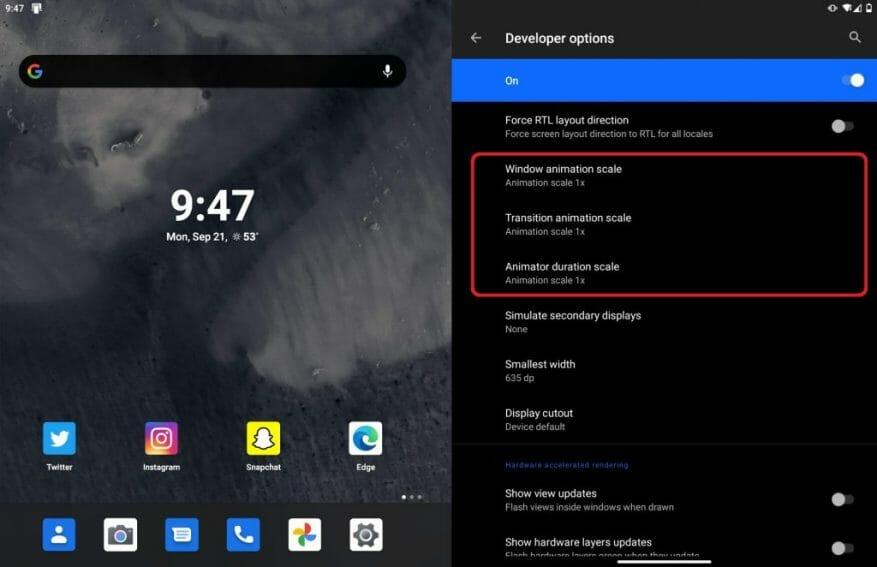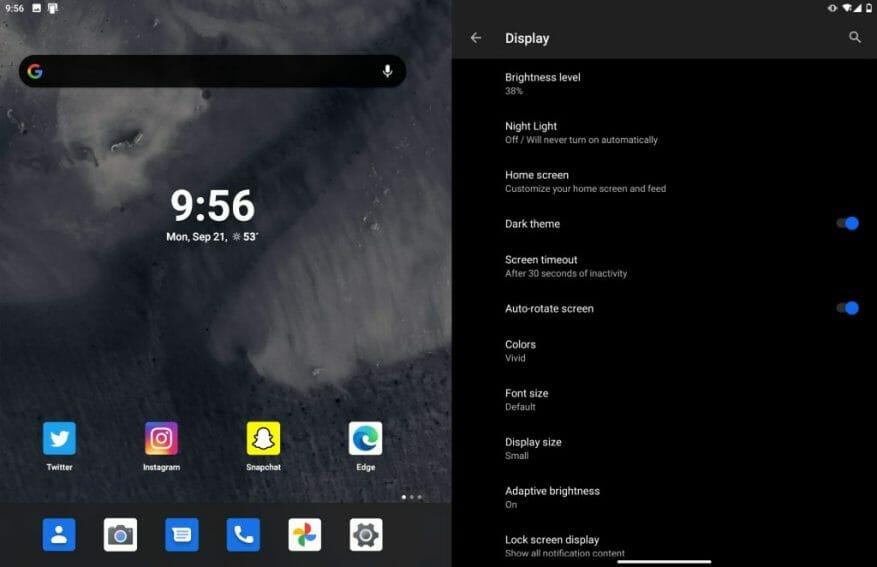Om du precis har köpt (eller funderar på att köpa) en Surface Duo, så finns det mycket som väntar dig. Tack vare dess två skärmar kan du åstadkomma mycket mer än du kan med en traditionell Android-telefon. Här är våra 10 bästa tips och tricks för Surface Duo, från att köra Android på en skärm och Windows på en annan, eller använda Gboard för att bläcka för att svara på sms.
Tips #1: Använd Microsoft Remote Desktop för att köra Windows 10 på din Duo
Du har förmodligen hört ryktena och sett artiklarna om att ett Windows-baserat operativsystem vid ett tillfälle var operativsystemet för projektet Andromeda, enheten som Duo är baserad på. Detta blev så småningom burk till förmån för Android, men det finns ingen anledning till varför du inte kan köra Windows på din Duo.
Tack vare appen Microsoft Remote Desktop kan du köra Windows 10 på din Duo via ditt hemnätverk. Appen är tillgänglig i Google Play Butik, och även om den för närvarande inte är optimerad för Duo, tar den samma skrivbordsupplevelse som du är bekant med över till Duos skärmar. Appen skalar till och med ditt skrivbord för att passa Duos skärm så att det är som om du har ett miniskrivbord! Och du kan vika din Duos skärm och få Windows 10 precis som du skulle göra på en modern Windows 2-i-1!
But the one benfit of this on the Surface Duo? You can run windows remotely on one screen and right alongside Android on the other... No other phone can do that this flawlessly. pic.twitter.com/Yx8NCRr7pK
— Arif Bacchus (@abacjourn) 13 september 2020
För att ställa in Remote Desktop, hitta din IP-adress från din PC genom att öppna en kommandotolk på förhöjd administratörsnivå och skriva ”IPCONFIG” När du hittar din IP-adress (den ska vara under Wireless LAN-adapter Wi-Fi) anteckna det. Klicka sedan på ikonen (+) högst upp i appen och välj Skrivbord. Ange din IP-adress och ditt användarnamn (e-post och lösenord för Microsoft-kontot om du använder ett Microsoft-konto) och klicka sedan på Spara. Du bör då kunna trycka på posten på huvudskärmen och ansluta till din PC från din Duo!
När du har konfigurerat den kan du köra appen Remote Desktop på en skärm och Android på en annan.Det är en helt fantastisk upplevelse att se två av världens mest populära operativsystem köra på en enhet (även om det bara strömmar via internet.)
Tips #2: Använd Gboard för handskriftsigenkänning på Surface Duo
Ett annat bra försäljningsargument för Surface Duo är dess stöd för Surface Pen. Det betyder att du kan bläck på skärmen. Men visste du att du kan förvandla din färg på skärmen till verklig text i ett textfält? Med Gboard på Surface Duo är det vad du kommer att kunna göra!
För att få den här inställningen måste du installera Gboard gratis från Google Play Butik. När du har installerat, följ upp inställningarna du får på skärmen för att aktivera Gboard på Surface Duo. När du är klar kan du byta till Gboard som ett alternativt tangentbord genom att trycka på den lilla tangentbordsikonen i det nedre högra hörnet av Duos skärm när du är inne i en textruta.
Sedan klickar du på inställningsikonen på Gboard. Du vill sedan välja språk och välj Engelska (US) QWERTY, välj sedan Handstil. Nu, varje gång du vill trycka i ett textfält, kan du växla mellan Swiftkey och Gboard med den lilla tangentbordsikonen längst ner till höger på skärmen.
Tips #3: Aktivera navigeringen med tre knappar
Många tidiga granskare av Duo har haft problem med hur gester fungerar på enheten. Svepning verkar vara ganska förvirrande för vissa människor, och det är därför vi föreslår att du aktiverar Androids 3-knappsnavigering. Om du gör det får du tre ikoner längst ner på skärmen, som fungerar som visuella knappar. Detta låter dig gå hem. tillbaka och se dina öppna appar lättare.
För att aktivera navigeringen med 3 knappar, gå till Inställningar. Sedan, därifrån, gå in Systemet. Och klicka sedan Gester följd av Systemnavigering. Därifrån kan du välja navigering med tre knappar. Var bara medveten om att när det är aktiverat kommer du att förlora en del skärmfastigheter längst ner på skärmen för knapparna.
Tips 4: Få fart på din Duo genom att minska animationer
Ett annat vanligt klagomål från många människor som har antagit Surface Duo är dess tröga prestanda. Även om vi ännu inte har upplevt prestandaproblem, finns det några inställningar som kan ändras för att fixa den övergripande prestandan för Surface Duo. Var bara varnad, dessa innebär att gå in på utvecklaralternativ, vilket inte direkt rekommenderas. Dessa inställningar är endast för erfarna användare.
Aktivera först utvecklarläget genom att gå till Inställningar och trycka på Handla om, och rulla sedan ner till Bygga nummer. Tryck fem gånger på det numret och ange din PIN-kod. Du borde se en ny Utvecklaren alternativ inställning under Inställningar. Det är här du vill vara.
Vi föreslår att du ändrar ett par olika saker. Gå till Teckning under Utvecklaralternativ och ändra sedan Windows animationsskala, Övergångsanimationsskala, och Animatörens varaktighetsskala till 0,5x. Du kan alltid återställa den till 1x senare, men du bör känna att Duo är lite mer lyhörd nu.
Tips 5: Skaffa ett surfplattaläge för de flesta Android-appar, eller få appar att se mindre ut på skärmen
Duo är en telefon med en superhögupplöst display. De flesta appar kan inte anpassa sig till denna bildskärmsupplösning och bildformat. Du kan dock tvinga appar att anpassa sig genom att ändra dina skärminställningar. Detta gör text och andra objekt mindre på skärmen, men det kommer också att tvinga vissa appar (som Instagram) till sina surfplattor och visa mer text på skärmen.
För att göra detta, klicka inställningar följd av Visa. Se till att du ändrar skärmstorlek för liten. Du bör då se appar börja anpassa sig till ändringen i inställningen.
Andra tips och gå med i gemenskapen!
Vi kan inte ge alla våra Surface Duo-tips och tricks på en sida, men det finns mycket mer vi skulle vilja diskutera. Surface Duo-användare har satt ihop en trevlig guide på Reddit med sina favoritknep.Listan inkluderar möjligheten att använda Duo med en bildskärm, använda GCam på Duo för bättre bilder, samt att para ihop Duo med en smartklocka för NFC-funktionalitet. Kolla in hela tråden på Reddit, och gå med i diskussionen.
FAQ
Hur använder jag en skärm på Surface Duo?
Använd en enda skärm Vik en skärm bakåt på Surface Duo när du bara vill använda en skärm. Fungerar utmärkt när du bara använder en app i taget när du är på språng. När du får ett telefonsamtal och vill svara på det är det bara att fälla tillbaka den vänstra skärmen och börja prata på den högra skärmen.
Hur använder jag de olika lägena på surface duo?
Här är bara några av sätten du kan använda de olika lägena för att få ut det mesta av din Surface Duo. Använd två appar samtidigt. Sätt en app på en skärm och en annan på andra sidan. Till exempel kan du ha ett Microsoft Teams-videosamtal på en skärm med Microsoft PowerPoint på den andra för att göra anteckningar för din presentation.
Hur kan man förbättra prestandan för ytduon?
Topp 5 tips och tricks för Surface Duo. 1 Använd Microsoft Remote Desktop för att köra Windows på din Surface Duo. 2 Använd Gboard för handskriftsigenkänning på Surface Duo. 3 Slå på navigeringen med tre knappar. 4 Få fart på din Duo genom att minska animationer. 5 Ändra skärmstorlek till liten för att få surfplatta-läge för Android-appar.
Hur använder ytduon gester för navigering?
Som standard använder Surface Duo svepgester för navigering. Förutom att ha en inlärningskurva, gillar vissa människor inte att svepa för att gå tillbaka eller ta fram appväxeln. Men du behöver inte använda dessa navigeringsgester alls och kan istället lita på virtuella knappar för tillbaka, hem och appväxlare.
Hur kör man Windows på Surface Duo?
Topp 5 tips och tricks för Surface Duo 1 Använd Microsoft Remote Desktop för att köra Windows på din Surface Duo 2 Använd Gboard för handskriftsigenkänning på Surface Duo 3 Slå på navigeringen med tre knappar 4 Snabba upp din Duo genom att minska animationer 5 Ändra skärmstorlek till liten för att få surfplatta-läge för Android-appar
Finns det något sätt att öka en ytas prestanda?
Microsoft begränsade medvetet Surface-enheterna. Om du inte har det alternativet finns det filmer på youtube och Windows central om hur man gör det. aktivera högpresterande läge , använd regedit för att göra detta, och du har lite seriös kraft.
Vilka är de bästa tipsen och tricken för ytduo?
Topp 5 tips och tricks för Surface Duo. Använd Microsoft Remote Desktop för att köra Windows på din Surface Duo. Använd Gboard för handskriftsigenkänning på Surface Duo. Slå på navigeringen med tre knappar. Få fart på din Duo genom att minska antalet animationer. Ändra skärmstorlek till liten för att få surfplatta-läge för Android …
Hur minskar man animationshastigheten på ytduo?
Det är allt. Nu, under Inställningar > System, finns en lista för utvecklaralternativ. Nu, för att minska animeringshastigheten: Ändringen är omedelbar och kan alltid återställas till 1x senare. Det finns en udda funktion på Surface Duo som heter ”Dubbeltryck för att avvisa” som finns under systeminställningar.
Hur fungerar ytan duon landskapsläge?
När du använder Surface Duo i liggande läge kör en skärm på enheten applikationer, medan den andra kan användas som ett tangentbord eller en spelkontroll. Microsoft Surface Duo körs på Qualcomm Snapdragon 855-chipset som, enligt Microsoft, har ”optimerats för dubbelskärmsupplevelse”.
Hur kan jag använda min ytduo för att bli mer produktiv?
Din Surface Duo anpassar sig efter dig och vad du vill göra för att vara mer produktiv på språng under dagen. Här är bara några av sätten du kan använda de olika lägena för att få ut det mesta av din Surface Duo. Använd två appar samtidigt. Sätt en app på en skärm och en annan på andra sidan.
Vad är Microsoft Surface-duon?
Surface Duo är en dubbelskärmad, Android-driven kommunikationsenhet som delvis består av mobiltelefon, delvis surfplatta och delvis kamera. Surface Duo har två skärmar på 5,6″ och stöder alla generationer på marknaden av Surface Slim Pen, Surface Pen och Surface Hub 2 Pen. Samtidig penna och beröring stöds också, enligt Microsoft.
Hur använder man fullskärmtangentbordet på Surface Duo?
När det kommer till att skriva trycker du bara på en plats där du kan skriva in text så att tangentbordet visas och roterar sedan din Surface Duo. Njut av det extra utrymmet när du skriver på helskärmtangentbordet. Vik en skärm bakåt på Surface Duo när du bara vill använda en skärm.